
Modern dizüstü bilgisayarlar ve tabletler küçülür ve küçülür. Sonuç olarak, diğer cihazları bağlamak için daha az USB bağlantı noktası sağlar ve Bluetooth'a daha çok güvenirler. Bu yüzden Bluetooth fare ve klavyeler daha popüler hale geliyor. Ama bunları Windows 8.1 cihazınızla nasıl bağlarsınız? Prosedür bu kadar uzun değil ama her adımı doğru sırayla gerçekleştirebilmeniz için dikkat etmeniz gerekiyor. İşte nasıl çalışır:
Ahead önce git akılda tutmak için şeyler
Tüm süreci göstermek için, Yüzey Pro 2'yi ve Sculpt Comfort adlı Microsoft'un bir Bluetooth faresini kullandık. Yorumunu burada bulabilirsiniz. Surface Pro 2 burada gözden geçirilmiştir.
Tüm süreci başlatmadan önce, Windows 8.1 tabletinize veya dizüstü bilgisayarınıza başlamanız ve oturum açmanız ve farenizle birlikte pilinizin ve el kitabınızın yanında olması en iyisidir. Ayrıca, farenizi Windows 8.1 cihazınızla ilk kez eşleştirmek üzereyseniz, Internet erişimi olan bir ağa bağlı olmanız gerekir; böylece Windows 8.1, gerekirse uygun sürücüleri indirebilir.
Pilleri Takın, Fareyi Açın ve Keşfedilebilir Hale Getirin
Kullanabilmeniz için herhangi bir Bluetooth farenin pillere ihtiyacı olacaktır. Bunları takın ve farenin arkasına bakın. Bu, genellikle fare ile etkileşim için düğmeleri bulacaksınız. Örnek olarak kullandığımız Microsoft Sculpt Comfort faresinin arkasında, fareyi açmak için bir anahtar vardır. Basın ve fare açılacaktır. Diğer fareler bunları açmak için farklı bir sisteme sahip olabilir. Lütfen bunları nasıl açacağınızı öğrenmek için el kitaplarını okuyun.
 Kredi: Bu şema ve onu takip edenler, Microsoft'un Şekillendirici Konfor faresi için hızlı başlangıç kılavuzundan alındı.
Kredi: Bu şema ve onu takip edenler, Microsoft'un Şekillendirici Konfor faresi için hızlı başlangıç kılavuzundan alındı. Ancak fareyi açmak yeterli değil. Bunu keşfedilebilir hale getirmelisin. Bazı farelerde, kullandığımız gibi, bu 3 ila 5 saniye boyunca farklı bir düğmeye basmak ve basılı tutmak anlamına gelir. Bu düğmenin Microsoft farelerinde Bluetooth simgesi vardır. Logitech'ten bir fare kullanıyorsanız, düğme Connect olarak adlandırılacaktır ve bir düğme değil, açmanız gereken bir anahtardır.

Bazı farelerin açılıp Bluetooth ile keşfedilebilmesini sağlayan tek bir düğme vardır. Bu durumda, fareyi birkaç dakika için keşfedilebilecek şekilde aynı düğmeye basın ve basılı tutun.
Microsoft Şekillendirici Konfor faresinde, fare keşfedilebilirken, arkadaki mavi ışık yanıp söner. Ayrıca, fareyi ters çevirirseniz, farenin keşfedilebileceğini göstermek için 6 dakika boyunca yeşil ve kırmızı renkte bir ışık yanıp söner.

Farenizin, farenin keşfedilebileceğini vurgulamak için benzer bir sistemi olabilir.
Windows 8.1 Dizüstü veya Tabletinizde Bluetooth'u açın
Bir sonraki adım, Windows 8.1 cihazınızda Bluetooth'u açmaktır. PC Ayarları'na ve ardından PC'ye ve cihazlara gidin . Windows 8.1 cihazınızdaki Bluetooth çipini açmak için bir anahtar göreceğiniz Bluetooth bölümünü seçin.

On olarak ayarlayın ve Windows 8.1 Bluetooth cihazları aramaya hemen başlar.
Farenizi Windows 8.1 Dizüstü veya Tablet ile Eşleştirin
Birkaç saniye sonra, Windows 8.1 Bluetooth farenizi görüntüler. Bunun için sürücülere sahip olup olmadığına bağlı olarak, cihazın tam adını veya sadece Fare gibi genel bir ad görebilirsiniz. Adının altında Windows 8.1, farenin eşleştirilmeye hazır olduğunu söylüyor.

Yeni keşfedilen fareyi seçin ve Eşleştir'e basın. İlk önce fareyi seçmeden bu düğmeyi göremezsiniz.

Eşleştirme işlemi başlar. Windows 8.1'in zaten fareniz için sürücüleri varsa, saniyeler içinde yükleyecektir. Eğer değilse, onları internetten indirecek ve süreç daha uzun sürecek. Ayrıca, işlem tamamlanana kadar cihazın adı değişecektir.

Tamamlandığında, Windows 8.1 farenizin tam adını görüntüler ve farenin hemen altında, bağlı olduğunu söyler.
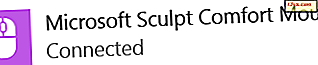
Artık, işletim sisteminde gezinmek için fareyi kullanmaya başlayabilirsiniz. Farenizi Windows 8.1 dizüstü bilgisayarınızdan veya tabletinizden ayırmanız gerektiğinde, fareyi arkadaki düğmeyi kullanarak kapatın. Tekrar açtığınızda, Windows 8.1 onu algılayabilir ve hızlı bir şekilde eşleştirebilmelidir. Eğer değilse, yukarıda gösterildiği gibi tekrar eşleştirme sürecinden geçmelisiniz.
Sonuç
Gördüğünüz gibi, bir Bluetooth fareyi Windows 8.1 dizüstü bilgisayar veya tabletle (Microsoft'un yüzeyi gibi) eşleştirmek çok zor değil. Ancak, aldığınız adımlar konusunda dikkatli olmanız gerekir ve bunları yukarıda açıklanan sırada gerçekleştirmeniz gerekir. Umarım bu kılavuzu faydalı bulmuşsunuzdur. Herhangi bir sorunuz varsa, aşağıdaki yorum formunu kullanarak soru sormaktan çekinmeyin.



